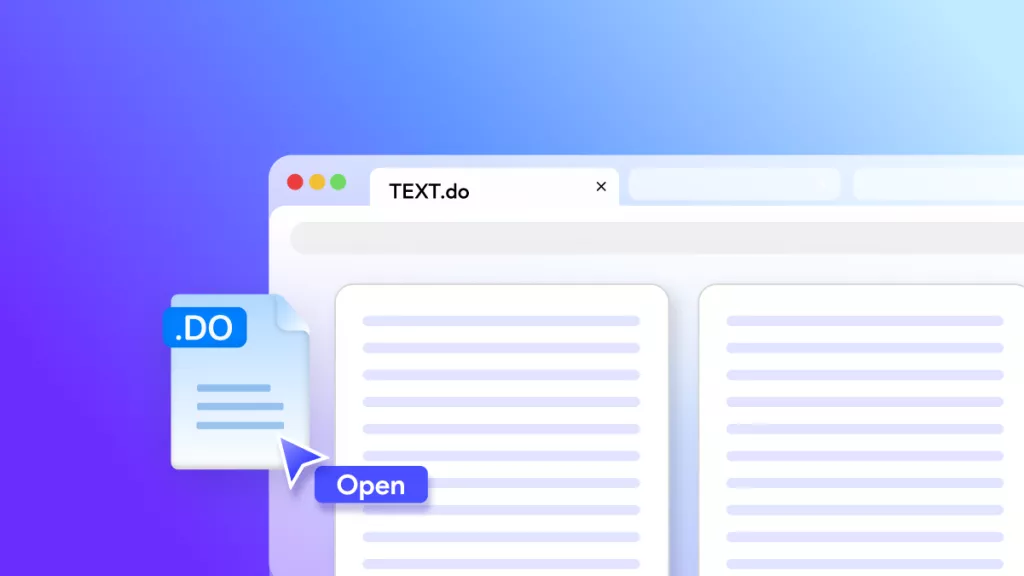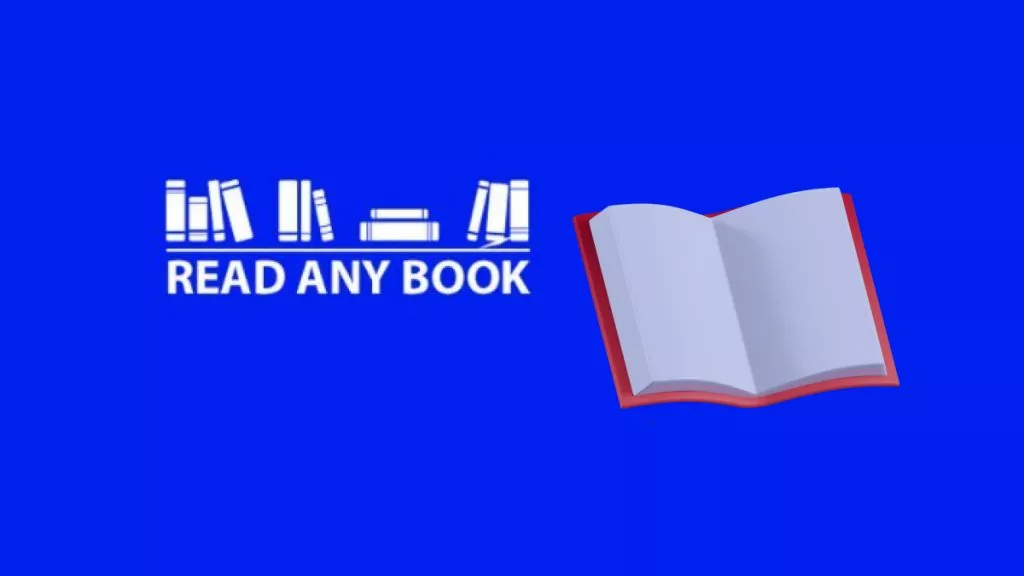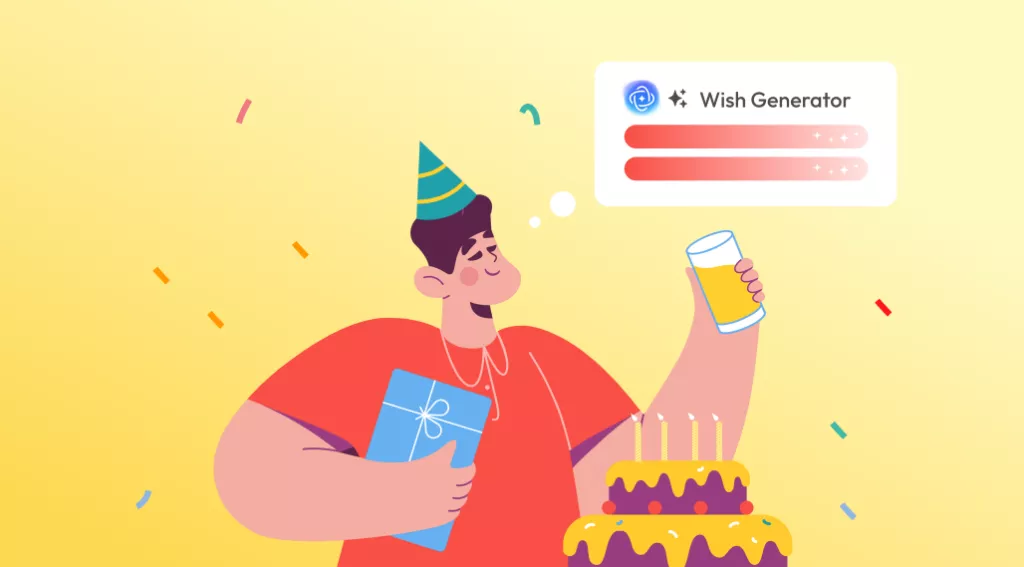이메일로 받은 파일이나 연구용 데이터 문서를 열었을 때, 더블클릭을 해도 아무 반응이 없거나 ‘연결된 앱이 없습니다’라는 창이 뜨곤 합니다. 이 DO 파일은 일반적인 문서처럼 보여도 사실은 Stata, Oracle 등 특정 프로그램에서만 인식되는 명령 스크립트 파일입니다.
그래서 기본적인 PDF 뷰어나 워드 프로그램으로는 바로 열 수 없죠.
오늘 포스팅에서는DO 파일이 무엇인지, do 파일 열기 방법 및 UPDF로 어떻게 손쉽게 PDF처럼 열고 관리할 수 있는지 단계별로 자세히 알려드릴게요.
이제 복잡한 변환 과정 없이, UPDF로 DO 파일을 열어보세요!
파트 1. DO 파일의 정체, 어떤 프로그램으로 만들어졌나
“do 파일이 도대체 어떤 파일이길래 안 열릴까?” 많은 분들이 처음 DO 파일을 접했을 때 가장 궁금해하는 부분이죠. 확장자가 .do로 끝나는 이 파일은 단순한 문서가 아니라, 명령어(script) 를 담고 있는 실행용 텍스트 파일입니다. 즉, ‘프로그램이 이해할 수 있는 코드’를 저장한 파일이라고 생각하면 됩니다.
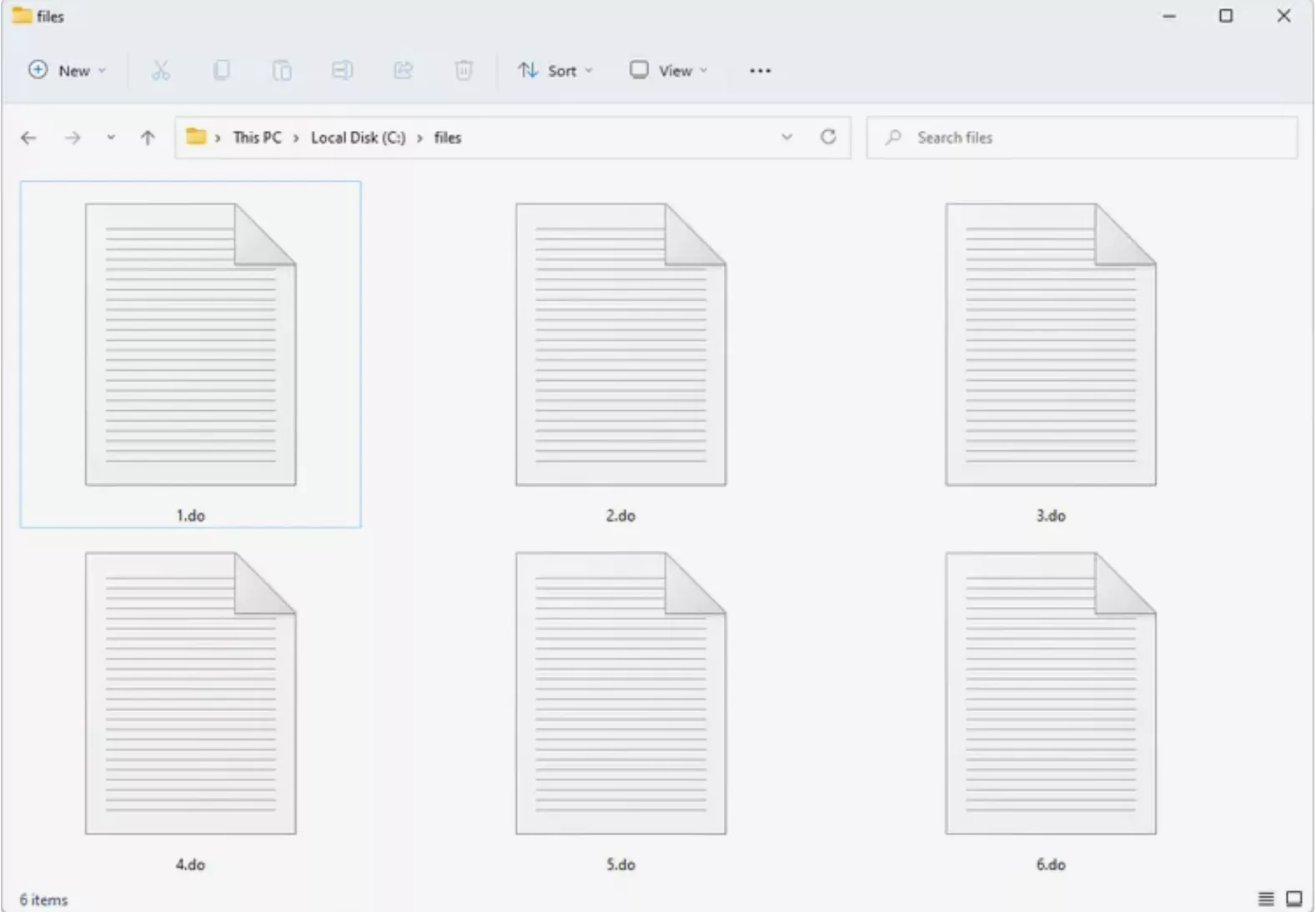
DO 파일은 상황에 따라 서로 다른 프로그램에서 만들어지는데, 가장 대표적인 예시는 다음과 같습니다.
- Stata (통계 분석 프로그램) → 데이터 처리, 회귀 분석, 그래프 생성 등의 명령어가 담긴 코드 파일
- Oracle / IBM DB 시스템 → 데이터베이스 쿼리나 배치 명령을 실행하는 스크립트 파일
- 웹폼(Web Form) 또는 자동화 시스템 → 특정 웹 서비스나 폼 동작을 제어하는 설정 파일
즉, DO 파일은 워드 문서처럼 ‘읽는 파일’이 아니라, 특정 소프트웨어가 ‘실행하기 위한 코드 명령서’에 가깝습니다.
DO 파일과 PDF의 차이점 알아보기
| 구분 | DO 파일 | PDF 파일 |
| 형식 목적 | 명령어(코드) 실행용 스크립트 | 문서 내용 공유 및 인쇄용 |
| 주 사용 프로그램 | Stata, Oracle, Web Automation | Adobe Acrobat, UPDF 등 |
| 호환성 | 전용 환경에서만 열림 | 대부분의 OS·기기에서 지원 |
| 편집 가능 여부 | 코드 수정 가능(전문가용) | 시각적 편집·주석·보안 설정 가능 |
| 일반 사용자 접근성 | 낮음 (기술 지식 필요) | 매우 높음 (뷰어만 있으면 가능) |
즉. 한마디로 이 두 파일의 차이점을 정리해보면 DO 파일은 ‘프로그램용’, PDF는 ‘사람용’ 문서라고 할 수 있습니다. 그래서 DO 파일을 확인하거나 공유하려면, UPDF처럼 읽기 쉬운 형식인 PDF로 변환하는 것이 훨씬 효율적이에요.
파트 2. DO 파일 PDF로 변환하는 3가지 방법
방법 1. 메모장 또는 코드 편집기로 PDF로 인쇄하기
- 메모장, Notepad++, Visual Studio Code 등 아무 에디터 .do 파일을 열기
- ‘파일 → 인쇄’ 클릭 (Windows 기준: Ctrl + P, macOS 기준: Command + P)
- 프린터 선택에서 “PDF로 저장” 선택
- “Microsoft Print to PDF” 또는 “PDF로 인쇄” 옵션 선택
- 저장할 위치 지정 후 저장 클릭
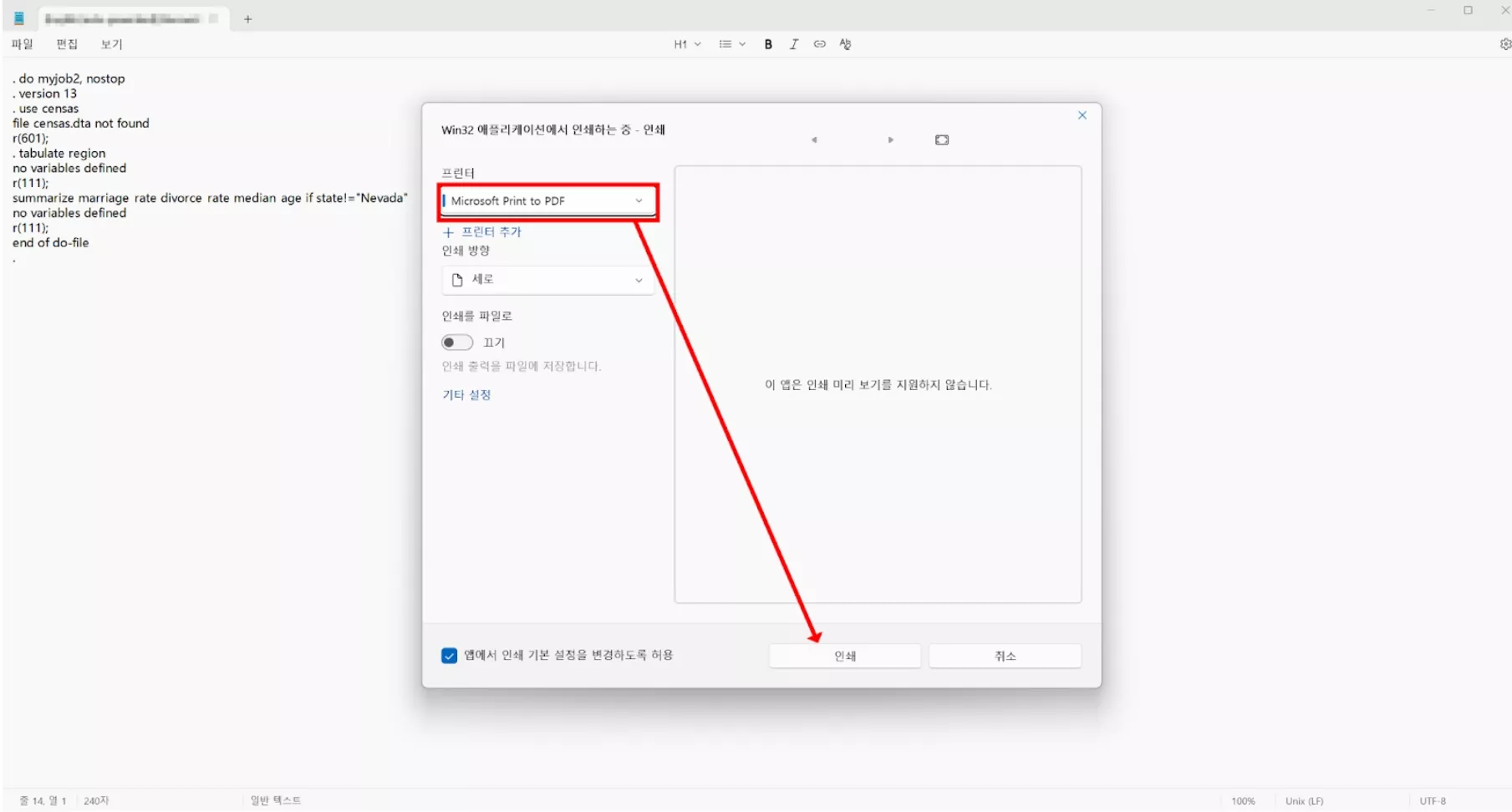
방법 2. Stata / Oracle 등 전용 프로그램으로 열기
DO 파일은 본래 Stata나 Oracle 같은 프로그램에서 실행되는 코드 파일이라 이 도구들로 열면 명령어를 정확히 인식하고 실행할 수 있습니다.
- Do-file Editor로 .do 파일을 연 뒤 “Do” 버튼을 눌러 전체 코드를 실행합니다.
- Stata 명령창에 log using "result.log", replace 를 입력해 이후 출력 결과를 result.log에 기록합니다.
- log close 를 입력해 로그 저장을 마무리합니다.
- 생성된 result.log 파일은 일반 텍스트라 메모장이나 UPDF에서 바로 열 수 있습니다.
- UPDF에서 result.log를 열고 “PDF로 내보내기”를 눌러 분석 결과를 깔끔한 PDF 보고서로 저장합니다.
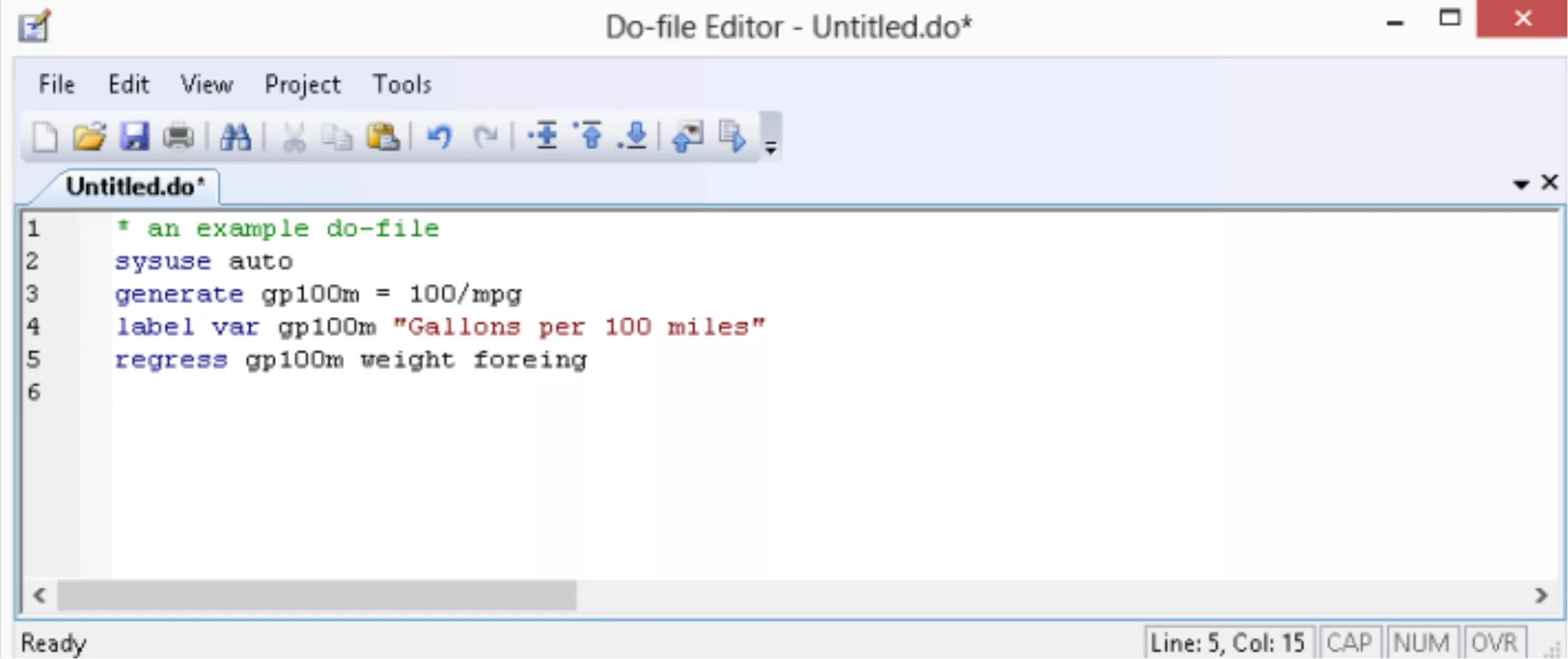
방법 3. Online2PDF로 DO 파일 PDF로 변환
- Onlife2pdf 사이트에서 do 파일 PDF로 바로 바꾸기 전에, 먼저 OXPS 파일을 한 번 만들어야 합니다. 이 작업은 윈도우 기본 기능만으로 가능하며, 몇 초면 완료돼요.
- 컴퓨터에서 .do 파일을 실행하고 상단 메뉴에서 파일 → 인쇄를 클릭하거나 Ctrl + P를 누릅니다.
- 프린터 목록에서 “Microsoft XPS Document Writer” 를 선택하고 인쇄 버튼을 누릅니다.
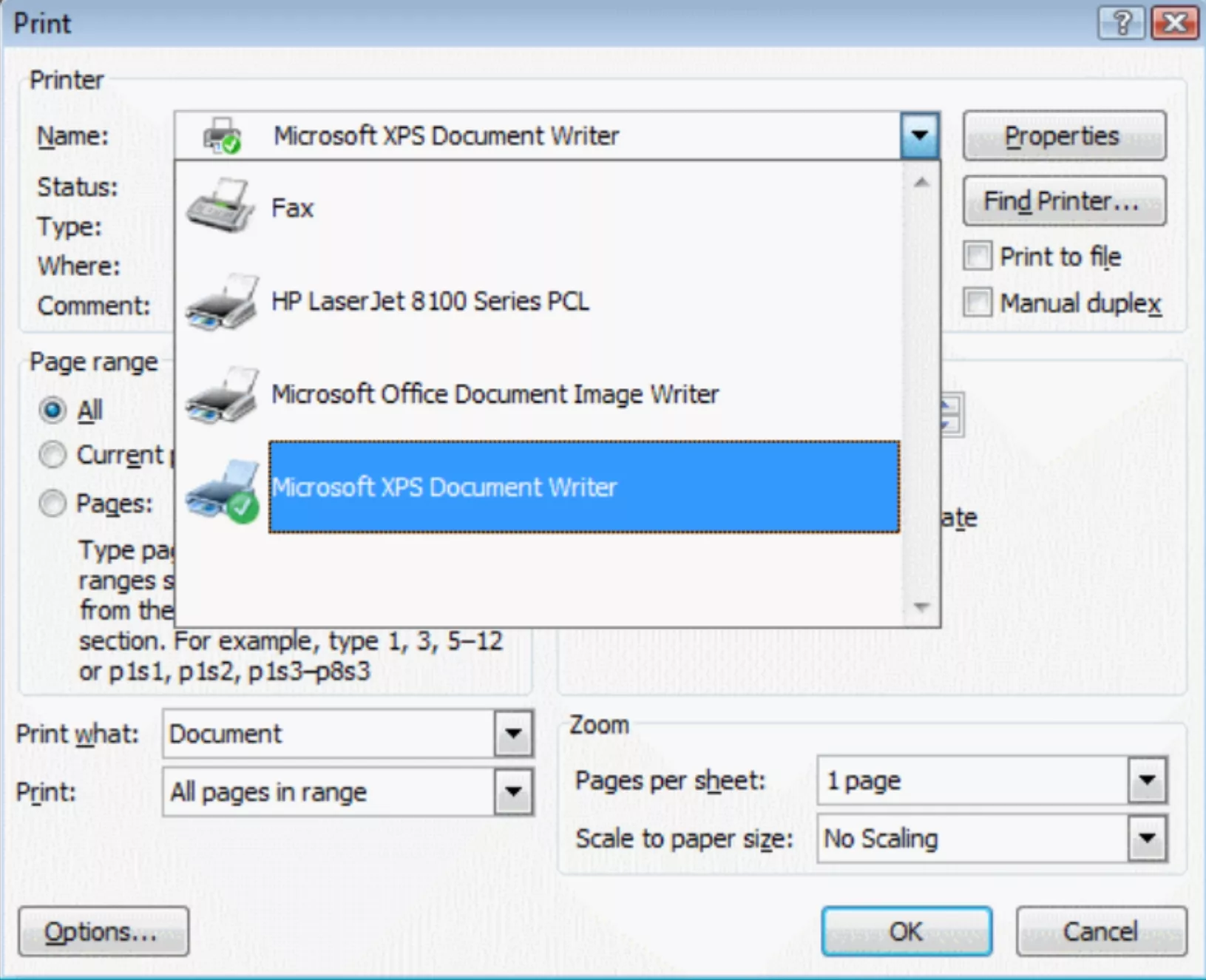
- 저장 위치를 지정하고 저장을 클릭하면 OXPS 파일이 생성됩니다.
- 이제 만들어진 OXPS 파일을 Online2PDF.com 에 업로드하면 바로 DO파일 PDF 변환할 수 있습니다.
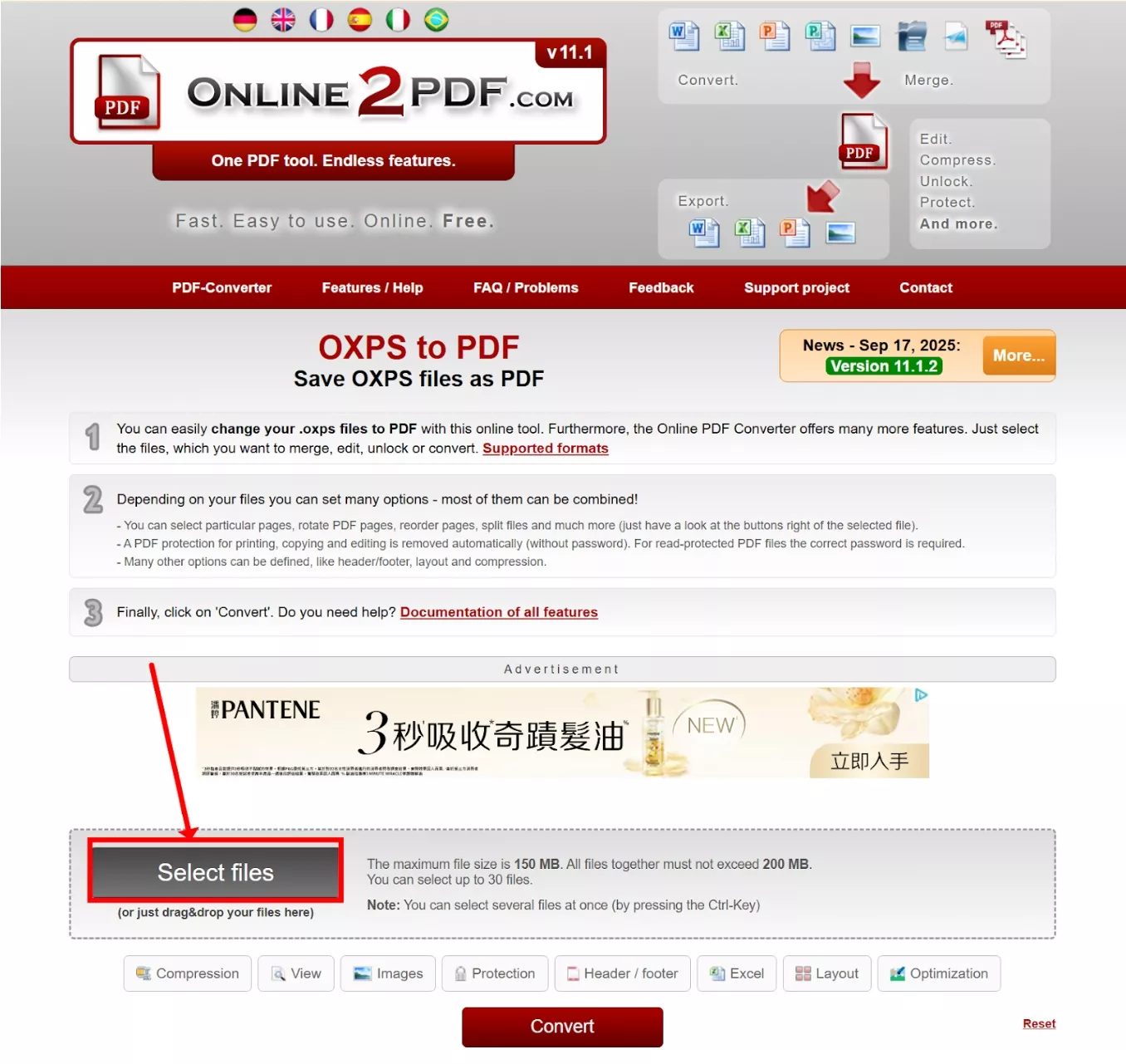
파트 3. 특정 프로그램 없이 UPDF로 DO 파일 PDF처럼 여는 방법
DO 파일을 열 수 있는 프로그램이 한정되어 있다 보니 복잡하다고 생각하는 분들이 많습니다. 이럴 때 가장 현실적이면서도 간편한 방법이 바로 UPDF를 이용하는 것이에요. UPDF는 PDF, Word, Excel, 이미지, 텍스트 등 다양한 파일 형식을 지원하는 올인원 문서 편집기로, 복잡한 설치 없이 누구나 쉽고 빠르게 문서를 열고, 편집하고, 변환할 수 있습니다.
UPDF는 무료로 다운로드할 수 있습니다. 먼저 설치를 완료하고 아래 단계를 차근히 따라 해보세요.
DO 파일 PDF처럼 여는 단계별 가이드
1 단계. 먼저, DO 파일은 직접 열 수 없기 때문에 DOC(워드) 형식으로 변환해야 합니다. Stata나 Oracle 등에서 “다른 이름으로 저장” 기능을 사용하거나 위에서 소개한 online2pdf 같은 변환 사이트를 이용하면 쉽게 바꿀 수 있어요.
2 단계. UPDF를 실행하고 홈 화면 하단에서 ‘도구’>’기타’> ‘워드의 pdf’를 눌러 변환한 doc 파일을 불러옵니다.
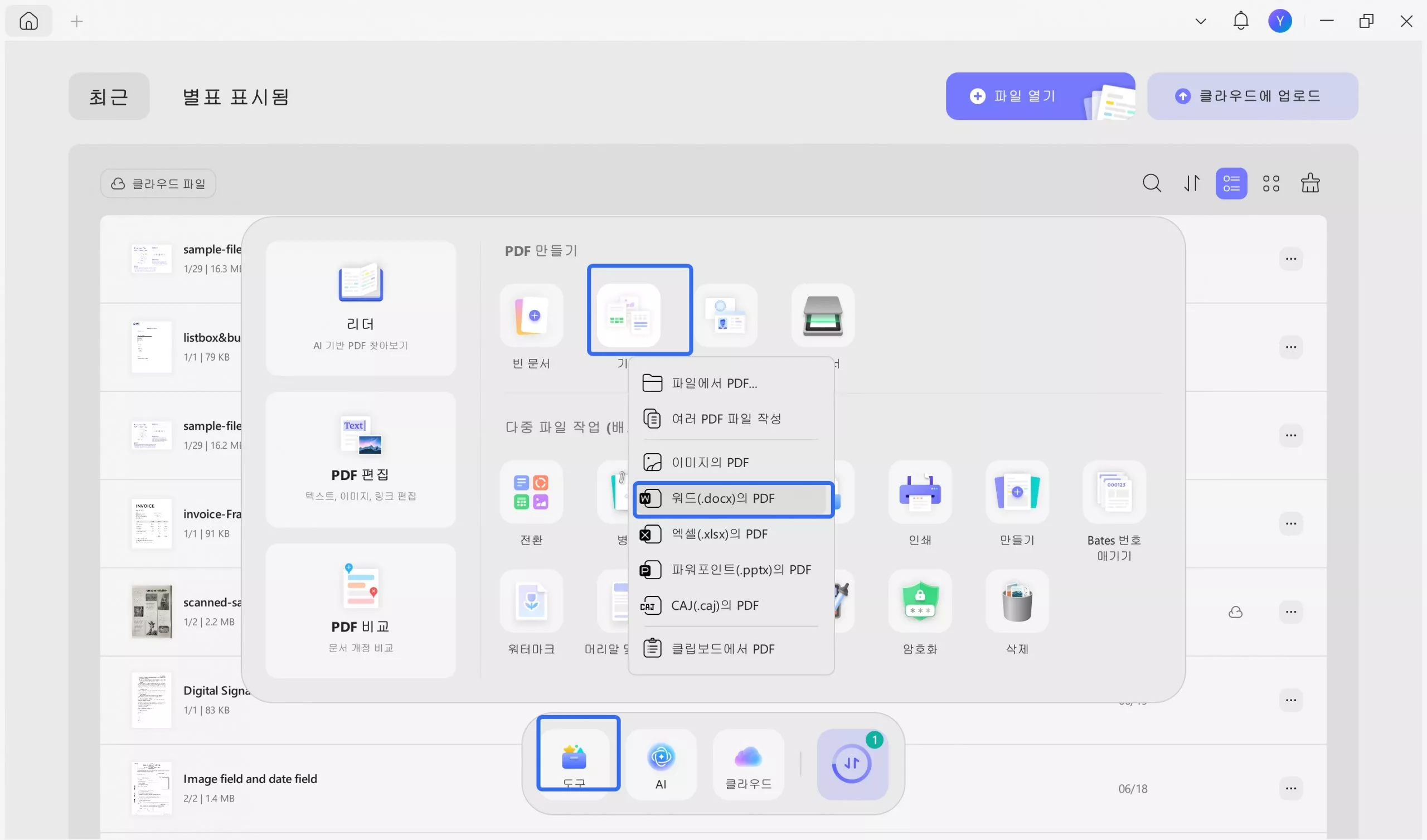
3 단계. 파일을 연 상태에서 원하는 대로 내용을 확인하고 표시할 수 있어요.
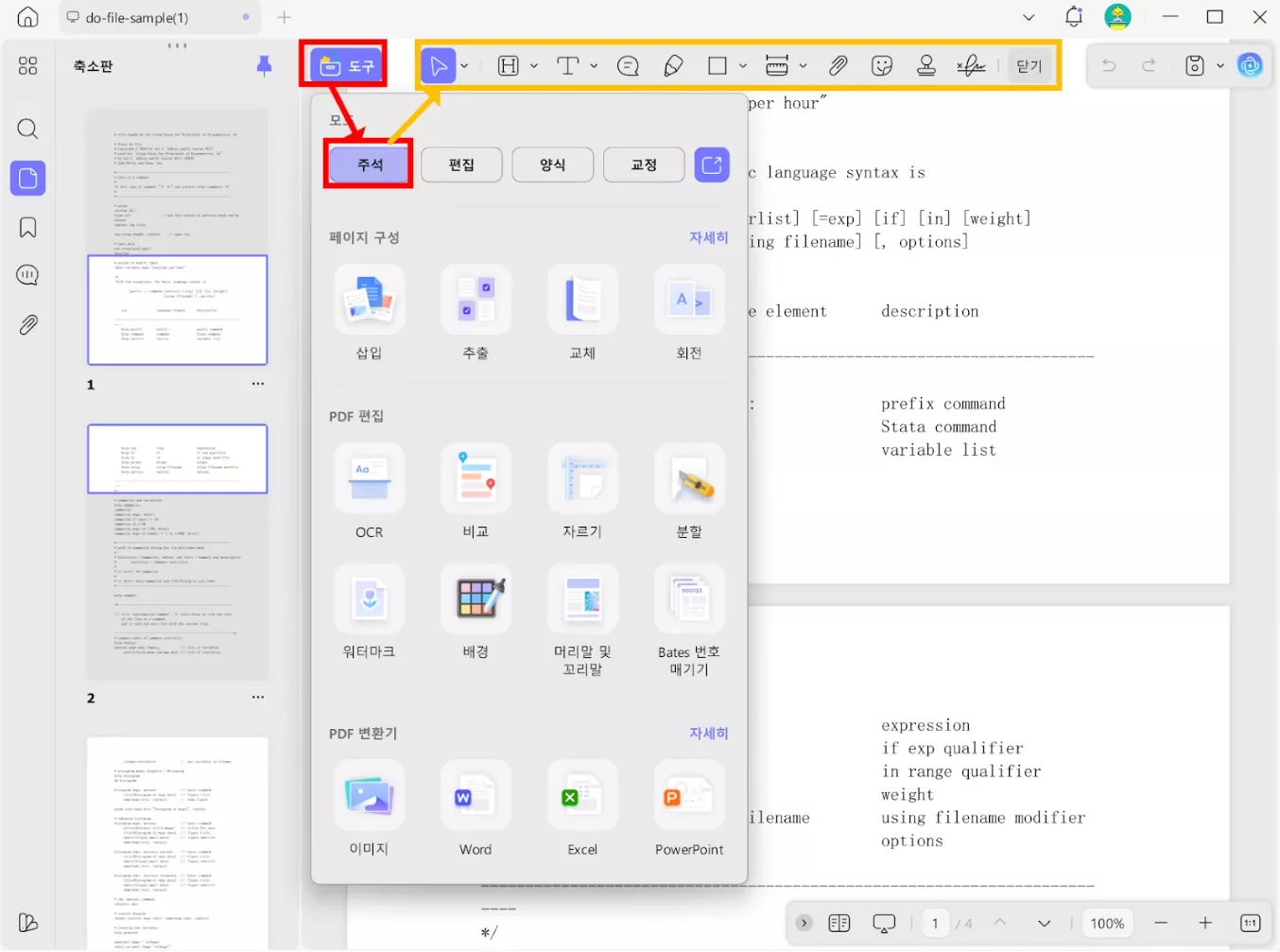
예를 들어, 특정 부분에 하이라이트나 밑줄 표시, 코멘트를 남겨 참고 메모 추가, 또는 필요하다면 텍스트 편집으로 직접 수정까지 가능합니다.
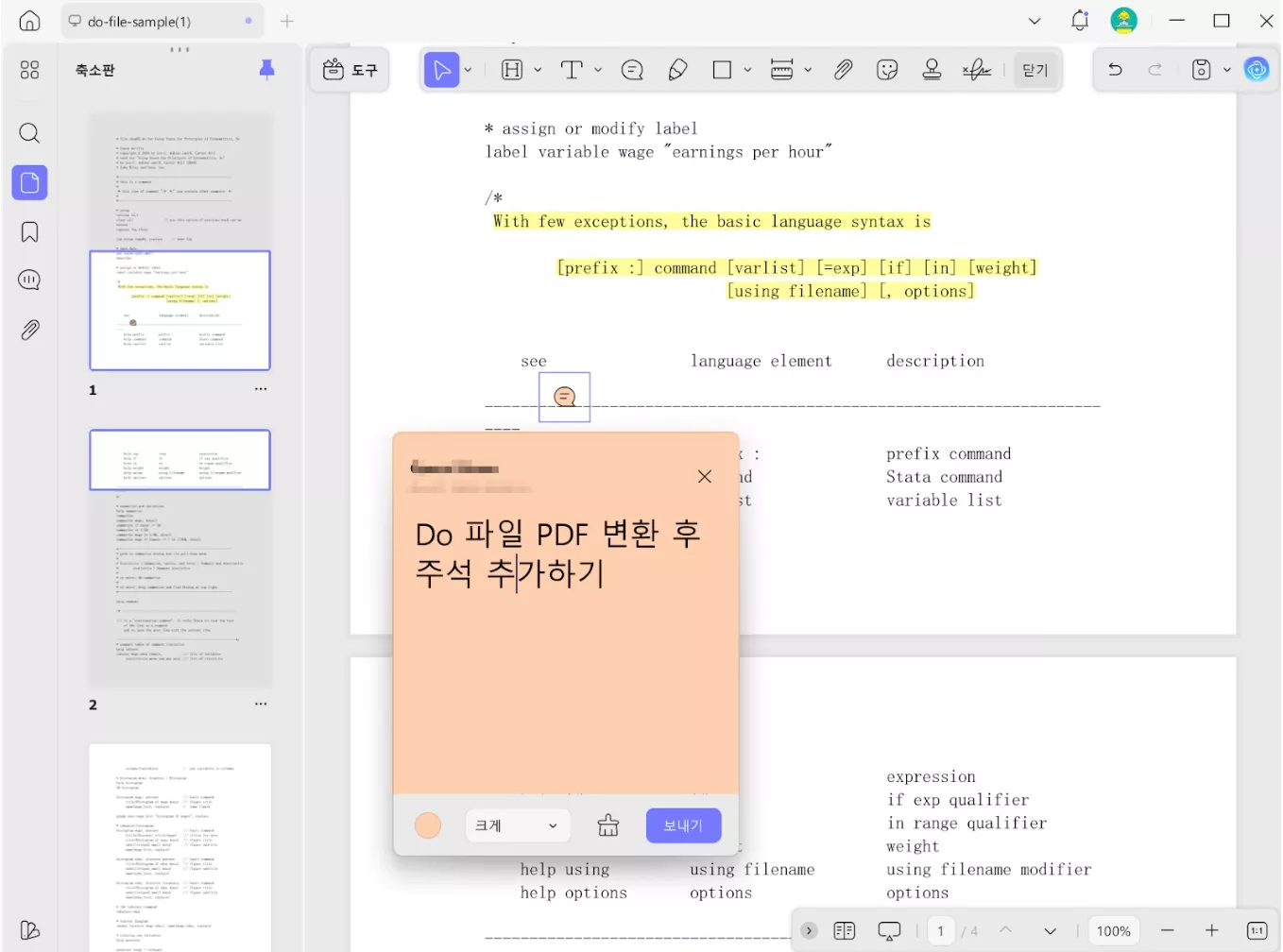
4 단계. 편집이 끝났다면 상단 메뉴에서 “내보내” → “PDF로 저장” 을 선택하면 DO 파일의 내용을 PDF로 저장할 수 있습니다.
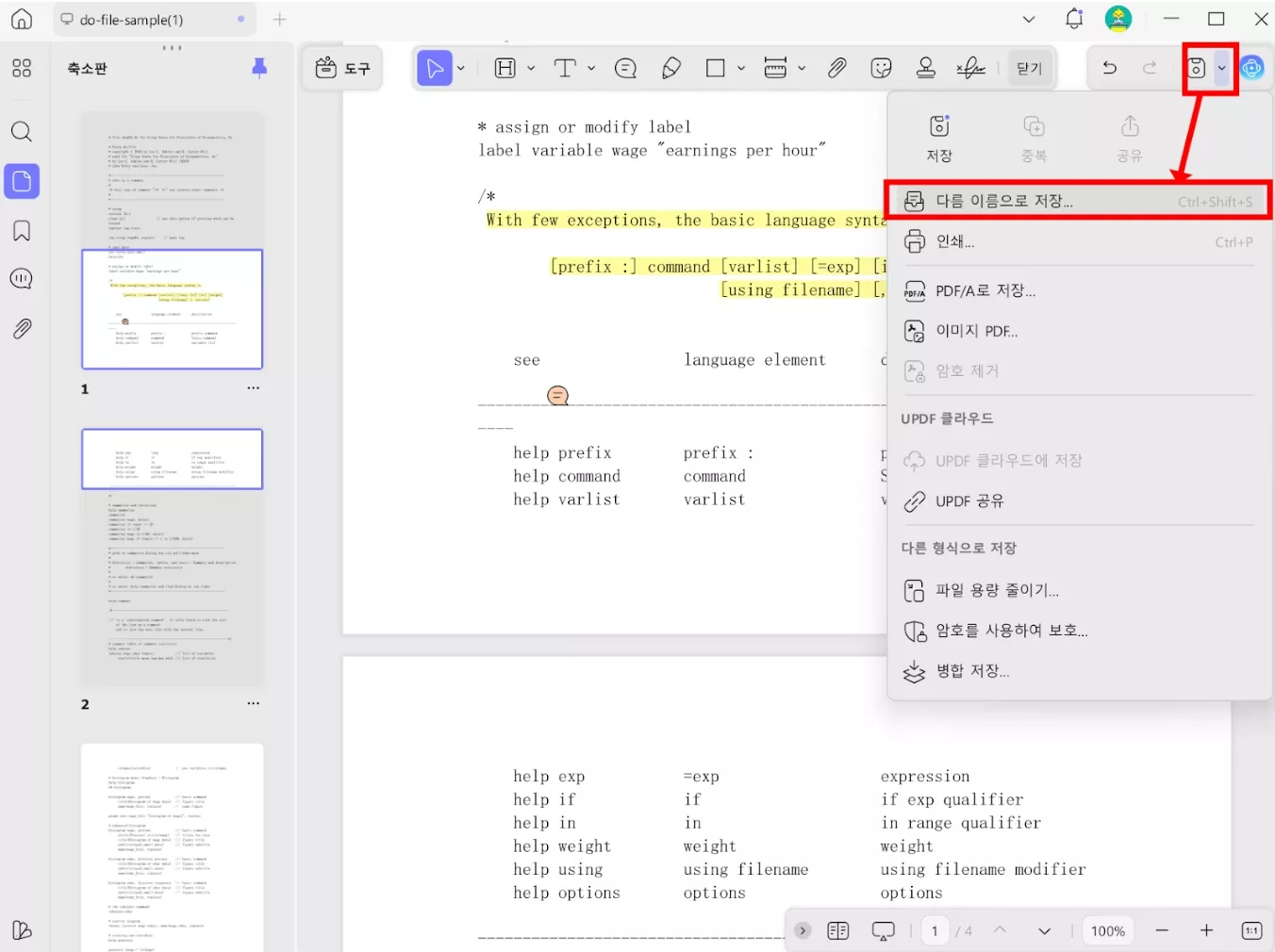
UPDF 2.0에서 주목할 7가지 핵심 기능
UPDF는 단순히 DO 파일 열기를 넘어 그 이후 단계에서도 문서를 더 완성도 있게 관리할 수 있는 기능을 제공합니다.
- 일괄 변환 & 압축 기능 강화: 여러 개의 PDF 파일을 한 번에 변환, 압축 및 워터마크 처리할 수 있어 DO 파일 PDF로 만든 후 대량 관리할 때 매우 효율적이에요.
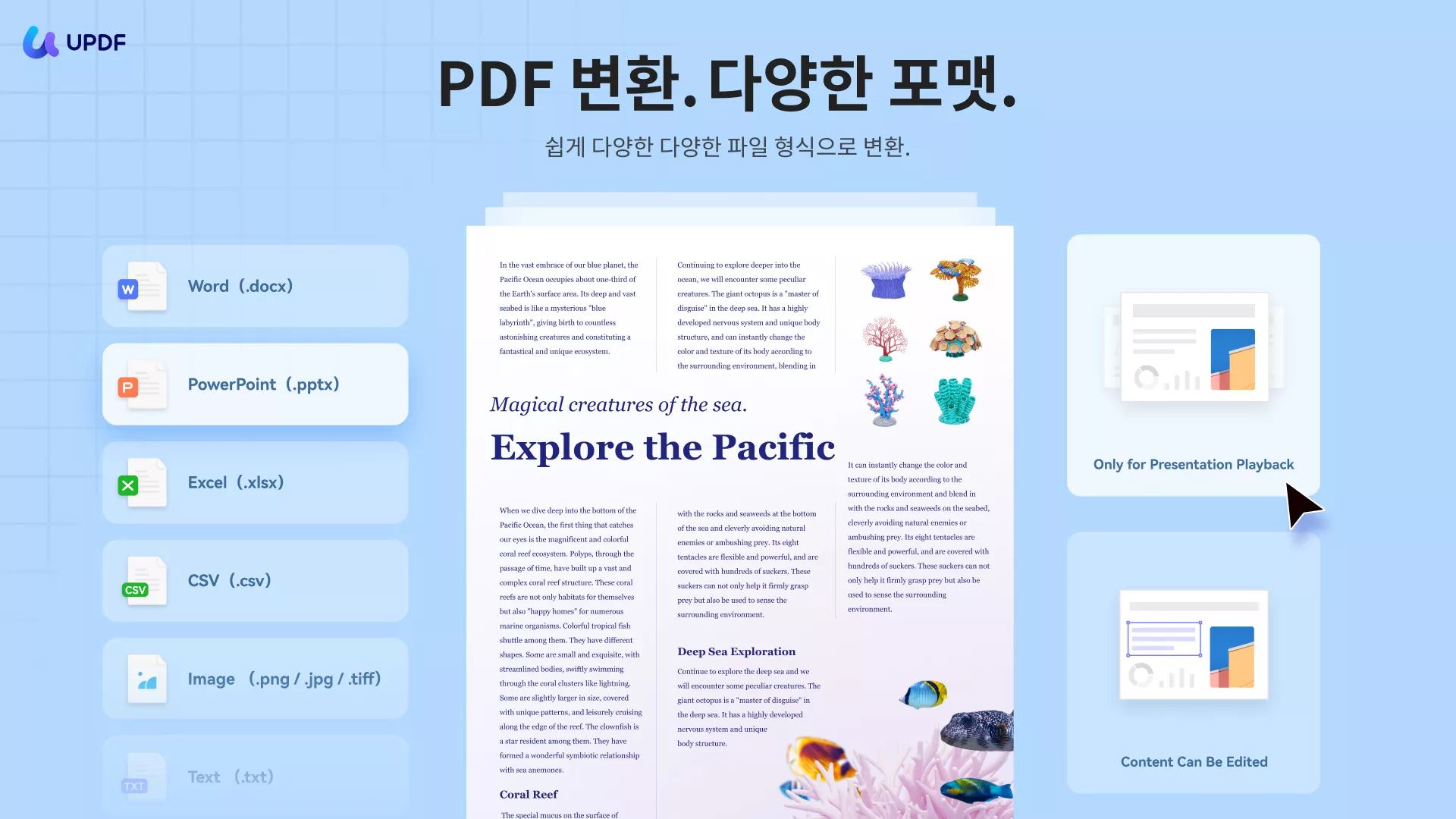
- AI 어시스턴트 업그레이드: UPDF 2.0의 AI는 문서 요약, 질의응답, 핵심 포인트 추출이 가능해 긴 코드 로그나 분석 결과를 빠르게 정리할 수 있습니다.
- 검색·교체·삭제 기능 강화: DO 파일 실행 결과를 PDF로 변환한 후, 특정 단어나 코드 구문을 한 번에 찾아 수정하거나 제거할 수 있습니다.
- 눈 보호 모드 & 테마 편집기: 장시간 작업하는 사용자들을 위해 다크 모드, 민트, 블루 등 다양한 화면 테마와 눈 보호 모드를 지원합니다.
- 페이지·양식 관리 개선 페이지 크기 조정, 레이블 추가, 이미지 삽입, 문서 정리 등 보고서나 논문처럼 구조화된 PDF 편집에 적합합니다.
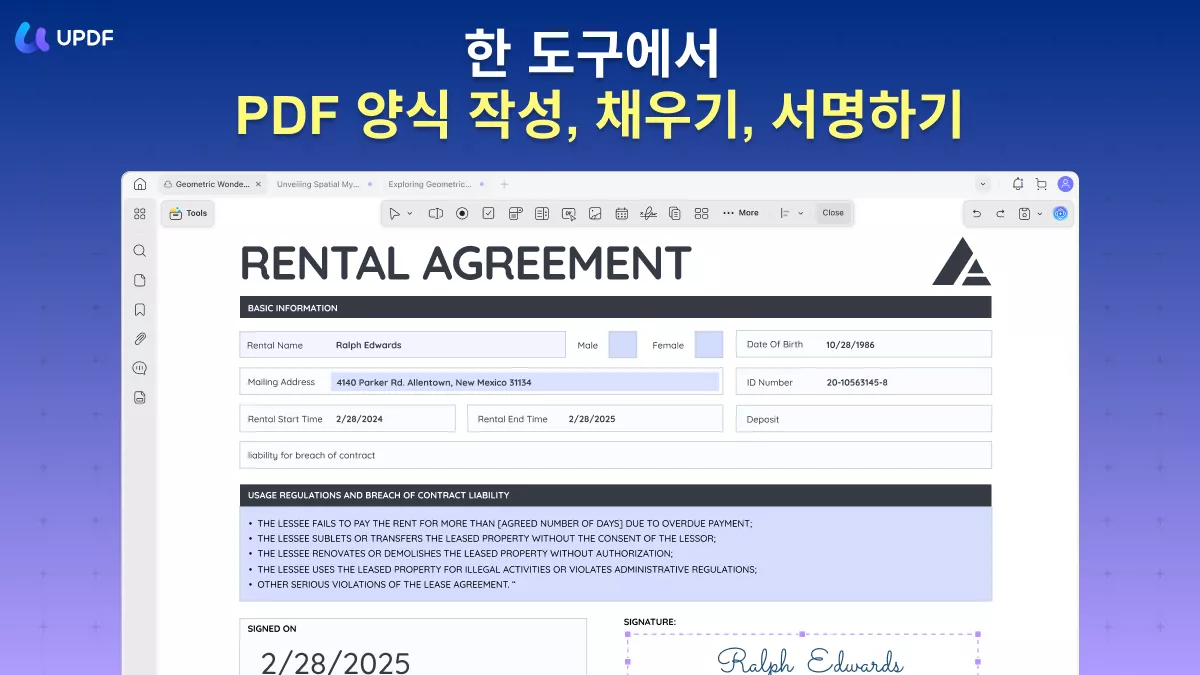
UPDF는 단순히 변환만 하는 도구가 아니라 문서 주석, AI 분석, 클라우드 동기화까지 가능한 통합형 PDF 솔루션이에요. 지금 바로 설치해서 DO 파일을 PDF처럼 깔끔하게 관리해보세요.
UPDF에 대한 자세한 내용은 다음 동영상을 참조하세요.
마무리하며
UPDF는 DO 파일 열기부터 PDF처럼 편집 및 주석까지 한 번에 해결할 수 있는 올인원 PDF 솔루션이에요. 이제 더 이상 do 파일 안 열림 문제로 고민하지 마세요. UPDF를 설치하면 어떤 형식의 문서라도 쉽고 깔끔하게 관리할 수 있습니다.
지금 바로 UPDF 플랜을 구매하고, 모든 프리미엄 기능을 한 번에 해제하세요!
Windows • macOS • iOS • Android 100% 안전
 UPDF
UPDF
 Windows용 UPDF
Windows용 UPDF Mac용 UPDF
Mac용 UPDF iPhone/iPad용 UPDF
iPhone/iPad용 UPDF 안드로이드용 UPDF
안드로이드용 UPDF UPDF AI 온라인
UPDF AI 온라인 UPDF Sign
UPDF Sign PDF 편집
PDF 편집 PDF 주석
PDF 주석 PDF 생성
PDF 생성 PDF 양식
PDF 양식 링크 편집
링크 편집 PDF 변환
PDF 변환 OCR
OCR PDF → Word
PDF → Word PDF → 이미지
PDF → 이미지 PDF → Excel
PDF → Excel PDF 정리
PDF 정리 PDF 병합
PDF 병합 PDF 분할
PDF 분할 PDF 자르기
PDF 자르기 PDF 회전
PDF 회전 PDF 보호
PDF 보호 PDF 서명
PDF 서명 PDF 편집
PDF 편집 PDF 민감 정보 가리기
PDF 민감 정보 가리기 보안 제거
보안 제거 PDF 보기
PDF 보기 UPDF 클라우드
UPDF 클라우드 PDF 압축
PDF 압축 PDF 인쇄
PDF 인쇄 일괄 처리
일괄 처리 UPDF AI 소개
UPDF AI 소개 UPDF AI 솔루션
UPDF AI 솔루션 AI 사용자 가이드
AI 사용자 가이드 UPDF AI에 대한 FAQ
UPDF AI에 대한 FAQ PDF 요약
PDF 요약 PDF 번역
PDF 번역 PDF 설명
PDF 설명 PDF로 채팅
PDF로 채팅 AI 채팅
AI 채팅 이미지로 채팅
이미지로 채팅 PDF를 마인드맵으로 변환
PDF를 마인드맵으로 변환 딥 리서치
딥 리서치 논문 검색
논문 검색 AI 교정기
AI 교정기 AI 작가
AI 작가 AI 숙제 도우미
AI 숙제 도우미 AI 퀴즈 생성기
AI 퀴즈 생성기 AI 수학 문제 풀이기
AI 수학 문제 풀이기 PDF를 Word로
PDF를 Word로 PDF를 Excel로
PDF를 Excel로 PDF를 PowerPoint로
PDF를 PowerPoint로 사용자 가이드
사용자 가이드 UPDF 팁
UPDF 팁 FAQ
FAQ UPDF 리뷰
UPDF 리뷰 다운로드 센터
다운로드 센터 블로그
블로그 뉴스룸
뉴스룸 기술 사양
기술 사양 업데이트
업데이트 UPDF vs Adobe Acrobat
UPDF vs Adobe Acrobat UPDF vs. EZPDF
UPDF vs. EZPDF UPDF vs. ALPDF
UPDF vs. ALPDF